
- Автор Lynn Donovan [email protected].
- Public 2023-12-15 23:49.
- Соңғы өзгертілген 2025-01-22 17:30.
Орнату дискісінсіз MBR жөндеудің тағы бір әдісі:
- -ге өтіңіз түзету 'Жұмыс Windows ақауларын жою ' және алғашқы жеті қадамды жасаңыз.
- «Қосымша опциялар» экраны пайда болғанша күтіңіз -> Пәрмен жолы.
- Төмендегі пәрмендерді енгізіңіз (олардың әрқайсысынан кейін Enter пернесін басуды ұмытпаңыз): bootrec.exe /rebuildbcd.
Осылайша Windows Boot Manager қатесін дисксіз қалай түзетемін?
Кімге BOOTMGR түзетіңіз ішінде жетіспейді Windows 7 CD жоқ , сіз жасай аласыз жүктелетін ISO жүйесінен USB, содан кейін етік кіру үшін USB дискісінен компьютерді таңдаңыз Windows Қалпына келтіру ортасы. Тілді, уақытты және пернетақта әдісін таңдағаннан кейін Компьютерді жөндеу опциясын басыңыз.
Содан кейін Windows 10 жүйесін дисксіз қалай жөндеуге болады деген сұрақ туындайды. 1-қадам Жасау Windows 10 жүктелетін дискіде жұмысты бастау үшін «Жүйенің бұзылуы туралы деректерді қалпына келтіру» режимін таңдау керек. 2-қадам USB немесе таңдаңыз CD /DVD режимі жүктелетін дискіні жасау үшін. Кімге жөндеу апатқа ұшыраған Windows 10 , «USB жүктелетін дискіні жасау» құсбелгісін қойыңыз. 3-қадам Жүктелетін USB дискісін жасауды бастау үшін «Қазір пішімдеу» түймесін басыңыз.
Осыған байланысты Windows жүктеу менеджерін қалай түзетемін?
Нұсқаулар мыналар:
- Бастапқы орнату DVD дискісінен (немесе қалпына келтіру USB дискісінен) жүктеңіз
- Сәлемдесу экранында Компьютерді жөндеу түймесін басыңыз.
- Ақаулықтарды жою опциясын таңдаңыз.
- Пәрмен жолын таңдаңыз.
- Пәрмен жолы жүктелген кезде келесі пәрмендерді теріңіз: bootrec /FixMbr bootrec /FixBoot bootrec /ScanOs bootrec /RebuildBcd.
ықшам дискісіз жетіспейтін операциялық жүйені қалай түзетемін?
4-шешім: MBR (Master Boot Record) дискісін жөндеу/қайта құру
- Компьютерді қосу үшін «Қуат» түймесін басыңыз > CD дискінен жүктеу кезінде «Enter» түймесін басыңыз.
- Қалпына келтіру консолін іске қосу үшін Windows орнату мәзірінде «R» пернесін басыңыз.
- Теріңіз: FIXMBR C:> шақыруында және «Enter» түймесін басыңыз.
- Жаңа MBR жазу керек пе деген сұраққа «Y» пернесін басыңыз > «Enter» түймесін басыңыз;
Ұсынылған:
PowerShell сервер менеджерін қалай ашуға болады?

Барлық пәрмен жолы терезелерін жапсаңыз және жаңа пәрмен жолы терезесін ашқыңыз келсе, мұны Тапсырмалар реттеушісінен орындауға болады. CTRL+ALT+DELETE пернелерін басыңыз, Тапсырма реттеушісін бастау түймешігін басыңыз, Қосымша мәліметтер > Файл > Іске қосу түймешігін басыңыз, содан кейін cmd.exe деп теріңіз. (PowerShell пәрмен терезелерін ашу үшін Powershell.exe деп теріңіз.)
Ubuntu жүйесінде дисплей менеджерін қалай өзгертуге болады?

Процедура Ubuntu-ға ұқсас: ескі дисплей менеджеріне жолды/etc/X11/default-display-manager ішіндегі жаңасына ауыстырыңыз. Сіз файлды түбір ретінде өңдедіңіз. Немесе sudodpkg-reconfigureyourdisplaymanager іске қосыңыз және жаңа дисплейманы таңдаңыз
Аспаз менеджерін қалай орнатуға болады?
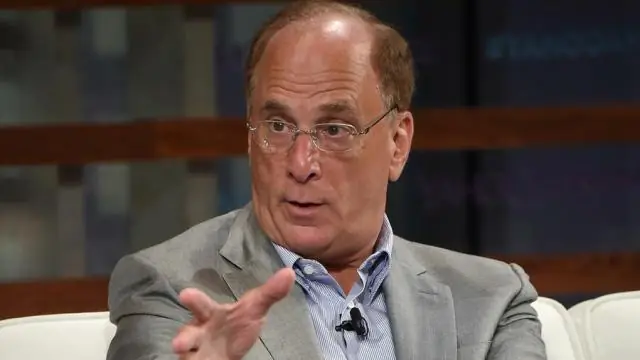
Буманы http://downloads.chef.io/chef-server/ сайтынан жүктеп алыңыз. Буманы Chef серверін іске қосатын құрылғыға жүктеп салыңыз, содан кейін оның орнын файлдық жүйеде жазыңыз. Chef ұсынған буманың атын пайдаланып серверге Chef сервер бумасын орнатыңыз. Барлық қызметтерді бастау үшін келесі әрекеттерді орындаңыз:
Тапсырма менеджерін қалай қайтаруға болады?

Тапсырма менеджерін қолмен қалай қалпына келтіруге болады Windows + R түймелерін басыңыз, «gpedit. Пайдаланушы конфигурациясын табыңыз (сол жақта) және оны басыңыз. Әкімшілік үлгілер → Жүйе → CTRL+ALT+DELETE опцияларына өтіңіз. «Тапсырмалар реттеушісін жою» (оң жақта) тауып, оны тінтуірдің оң жақ түймешігімен басып, «Сипаттар» тармағын таңдаңыз. Конфигурацияланбаған опциясын таңдап, OK түймесін басыңыз
Windows 7 жүйесінде IIS менеджерін қалай қосуға болады?

Windows 7 жүйесінде IIS қосу Содан кейін Пуск>Басқару панелі>Бағдарламалар>Бағдарламалар мен мүмкіндіктер тармағын таңдаңыз. Бағдарламалар мен мүмкіндіктер терезесінде солға қарап, Windows мүмкіндіктерін қосу немесе өшіру деп белгіленген сілтемені басыңыз. Бұл Windows мүмкіндіктері терезесін ашады
